Πώς να δημιουργήσετε προσαρμοσμένα γρήγορα βήματα στο Outlook 2010

Τα γρήγορα βήματα αποτελούν πολύτιμο εργαλείο για την εργασίααποτελεσματικά στο Outlook 2010. Εάν συχνά βρίσκεστε να ολοκληρώσετε μια μακρά σειρά ενεργειών για μεμονωμένα αντικείμενα, γιατί να μην δημιουργήσετε απλά μια ενέργεια Quick Step για να την καλύψετε; Η Microsoft έχει μόλις παρουσιάσει αυτό το νέο χαρακτηριστικό στο Outlook 2010, προσθέτοντας ένα ακόμη σημείο στη λίστα των Top 10 λόγων για την αναβάθμιση στο Office 2010.
Ας ξεκινήσουμε εύκολα και να εξετάσουμε την προσαρμογή ορισμένων από τα προϋπάρχοντα Quick Steps που περιλαμβάνονται από τη Microsoft στο Outlook 2010.
Πώς να τροποποιήσετε ένα υπάρχον Outlook Quick Step
Βήμα 1
Στο Outlook 2010, Κάντε κλικ ο Σπίτι κορδέλα και στη συνέχεια Κάντε κλικ ο μικρό βέλος κάτω πάνω από το Γρήγορα βήματα κατηγορία. Από το αναπτυσσόμενο μενού που εμφανίζεται Επιλέγω Μanage Quick Steps ...
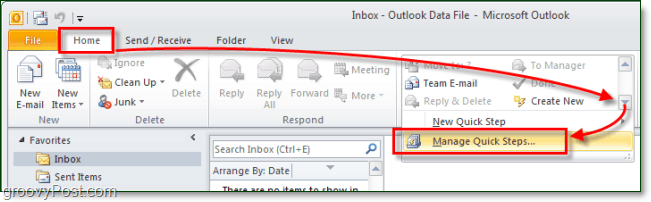
Βήμα 2
Από προεπιλογή, υπάρχουν μόνο 5 γρήγορα βήματα στο Outlook 2010. Επιλέγω αυτό που θέλετε να αλλάξετε και στη συνέχεια Κάντε κλικ ο μιdit κάτω από την περιγραφή.
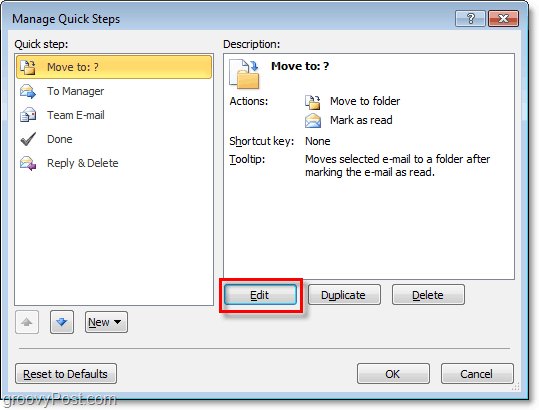
Βήμα 3.α - Προσαρμογή του Γρήγορου Βήματος
Όσον αφορά την προσαρμογή, υπάρχουν πολλά που μπορείτε να κάνετε, έτσι θα το σπάσουμε σε δύο διαφορετικά βήματα και στιγμιότυπα οθόνης.
Μπορείς:
- Κάντε κλικ ο Χ προς το αφαιρώ Ενέργειες γρήγορου βήματος.
- Κάντε κλικ ο κάτω βελάκι να αλλάξει εντελώς μια δράση σε κάτι άλλο.
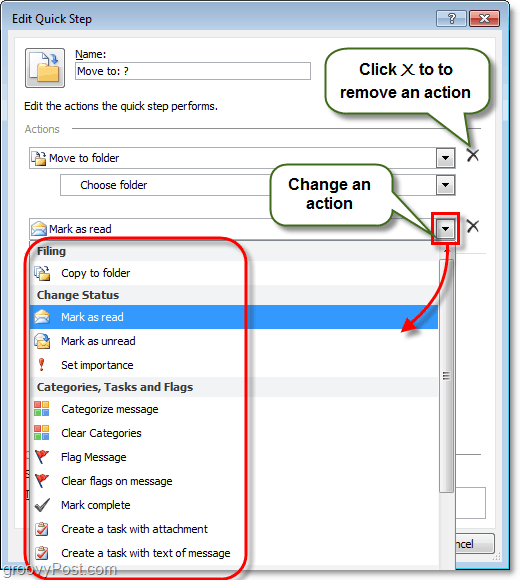
Βήμα 3.β - Περισσότερες επιλογές προσαρμογής βημάτων Quick Step
Και ακόμα περισσότερα είναι διαθέσιμα, μπορείτε επίσης:
- Κάντε κλικ ο Ναμέ για να αλλάξετε το όνομα του Γρήγορου Βήματος. *
- Κάντε κλικ ΕΝΑdd Δράση για να εισαγάγετε μια επιπλέον ενέργεια στο Quick Step.
- Κάντε κλικ Επιλέξτε μια συντόμευση για να αντιστοιχίσετε ένα μικρόhπληκτρολόγιο ορθογραφίας σε αυτό το γρήγορο βήμα. Για παράδειγμα, εάν αντιστοιχίσετε CTRL + Shift + 1 σε αυτό το βήμα, μπορείτε να εκτελέσετε αμέσως ολόκληρο το Quick Step by Πάτημα CTRL + Shift + 1 ανά πάσα στιγμή κατά τη χρήση του Outlook. Αυτό είναι πρακτικό γιατί δεν θα χρειαστεί να βρείτε την καρτέλα Αρχική σελίδα και τη γραμμή Quick Step για να τις χρησιμοποιήσετε.
- Τύπος στο Τooltip κείμενο για να αλλάξετε την περιγραφή. *
- Κάντε κλικ ο Εικόνισμα στην επάνω αριστερή πλευρά προσαρμόσετε τι εικονίδιο θα εμφανιστεί στη λίστα γρήγορων βημάτων.
* Αυτό το όνομα και η περιγραφή θα εμφανιστούν στη λίστα γρήγορων βημάτων στην Αρχική Κορδέλα.
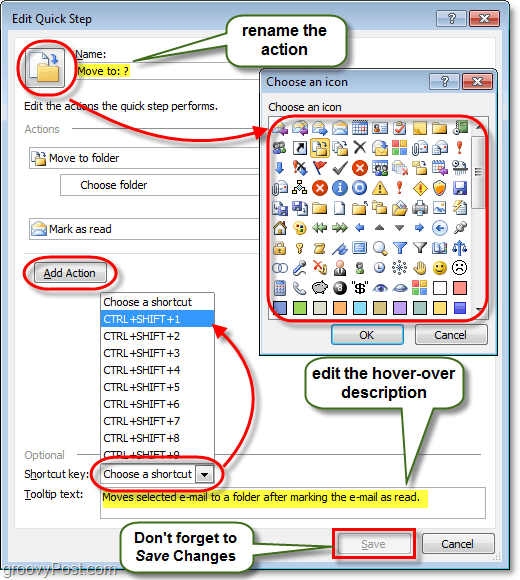
Αυτό καλύπτει όλα όσα μπορείτε να κάνετε προσαρμόζοντας τα βήματα Quick Steps, τώρα ας δούμε να φτιάξετε ένα καινούργιο.
Πώς να δημιουργήσετε ένα νέο Outlook 2010 Γρήγορη Βήμα
Βήμα 1
Η Microsoft μας έδωσε πολλούς διαφορετικούς τρόπους για να ξεκινήσετε και δημιουργώ ένα νέο γρήγορο βήμα.
- Στην ενότητα Αρχική κορδέλα, τμήμα γρήγορου βήματος
- Κάντε κλικ Δημιουργία νέου.
- ή
- Κάντε κλικ Ννέο βήμα και Επιλέγω ένα πρότυπο από τη λίστα.
- ή
- Κάντε κλικ Δημιουργία νέου.
- Στο Διαχείριση σύντομων βημάτων παράθυρο που συζητήσαμε παραπάνω, Κάντε κλικ Νew.
Εάν επιλέξετε την επιλογή προτύπου, μπορείτε να επιλέξετεένα προκαθορισμένο Quick Step που έχει ενέργειες παρόμοιες με αυτές που έρχονται με το Outlook 2010 από το κουτί. Ωστόσο, αυτό μοιάζει περισσότερο με την προσαρμογή αντί να ξεκινήσετε μια νέα. Για αυτό το πώς θα χρησιμοποιήσουμε το ντοustom πρότυπο, το οποίο είναι ακριβώς ένα κενό Quick Step.
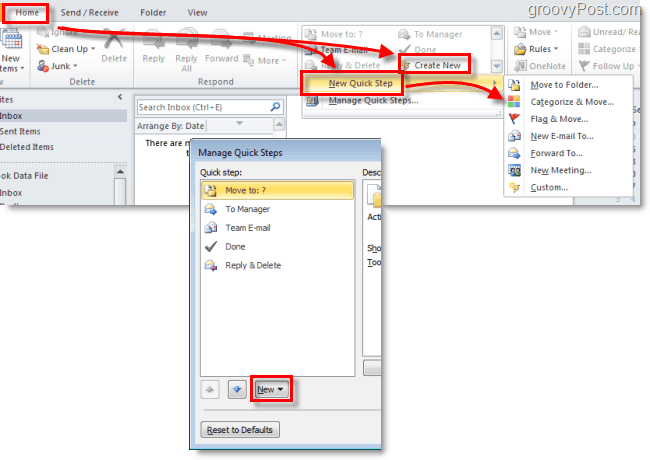
Βήμα 2
Πρέπει να εμφανιστεί ένα νέο παράθυρο Επεξεργασία γρήγορου βήματος.
Το πρώτο πράγμα που πρέπει να κάνουμε είναι να Κάντε κλικ ο Ναμέ και μετονομάστε το Quick Step σε κάτι που έχει νόημα με τις ενέργειες που θα κάνει.
Επόμενο, Επιλέγω το πρώτο σου δράση από την αναπτυσσόμενη λίστα.

Βήμα 3
Δημιουργήσατε την πρώτη σας ενέργεια! Τώρα Κάντε κλικ ΕΝΑdd Δράση για να εισαγάγετε μια άλλη (αν χρειαστεί). Μην ξεχάσετε να επιλέξετε οποιεσδήποτε τοποθεσίες ή κατηγορίες που ίσως θέλετε να χρησιμοποιήσετε από τις υπο-λίστες (ή αφήστε τα κενά, εάν θέλετε να ερωτηθείτε ποια είναι κάθε φορά που εφαρμόζετε αυτό το γρήγορο βήμα).
Αφού ολοκληρώσετε την προσθήκη ενεργειών, Κάντε κλικ ο Εικόνισμα για να το ορίσετε σε ό, τι θέλετε. Παρατηρήστε ότι το εικονίδιο θα αλλάξει καθώς προσθέτετε ενέργεια για να προσπαθήσετε να τις ταιριάξετε καλύτερα, ώστε να μην χρειαστεί να το προσαρμόσετε.
Όταν όλα τα άλλα γίνονται, Κάντε κλικ ο Τooltip κείμενο κιβώτιο και Τύπος σε ένα περιγραφή που θα εμφανιστεί όταν το ποντίκι κινείται πάνω από αυτό το γρήγορο βήμα στην κορδέλα του σπιτιού.
Μην ξεχνάτε, μπορείτε να προσθέσετε Shορθογραφικά πλήκτρα!
μόλις τελειώσετε. Κάντε κλικ Φινίρισμα για να αποθηκεύσετε το νέο σας γρήγορο βήμα.
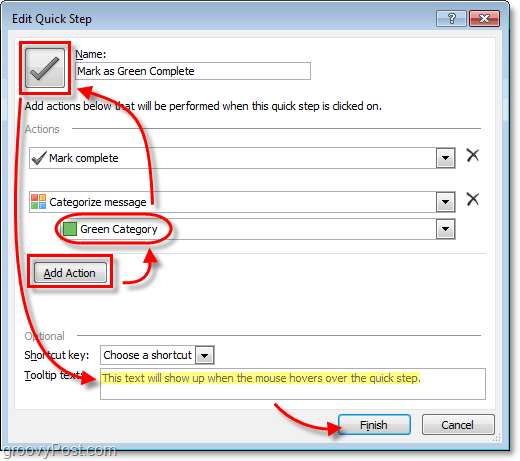
Εγινε!
Το νέο σας Quick Step θα εμφανιστεί τώρα στο Γρήγορα βήματα λίστα κάτω από το Σπίτι ταινία.
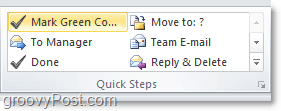










Αφήστε ένα σχόλιο